PDF 因其普遍相容性和保持文檔完整性的能力而在廣泛的數位文檔領域中很普遍。然而,從掃描的或基於圖像的 PDF 中提取文本可能會很忙。幸運的是,使用正確的軟體和程式,您可以快速將 PDF 圖像轉換為文字而不會降低品質。
這些程式配備了光學字元識別 (OCR) 技術,可讓您訪問隱藏在圖片中的文本。這允許在其他上下文中編輯、搜索和重用 PDF 圖像。本文詳細介紹了如何從 PDF 圖像中提取文本,以及其他有用的指標。無論是研究人員、專業人士還是學生,您都將學習如何從 PDF 圖像中提取文字。
由於其可訪問性和易用性,許多離線軟體應用程式擅長將 PDF 圖像轉換為文本。在您需要保護工作的機密性、完全控制轉換過程或無法訪問互聯網的情況下,離線工具會派上用場。以下是一些從圖像 PDF 中提取文字的優秀離線方法:
PDFelement 是一個強大的 PDF 編輯器,可導入掃描的文件,並允許您通過將其匯出為 Word 或 TXT 檔來更改 PDF 圖像中的文字。這便於以與標準文本文檔相同的方式進行編輯。
除了將 PDF 與圖像相互轉換外,PDFelement 還支援將 PDF 與各種檔類型(如 DOCX、PPTX、XLS、HTML、RTF 和 TXT)相互轉換。它的易用性是其決定性特徵之一。PDFelement 是跨平臺的,支援 Mac OS X、 Windows、 iOS和 Android。
以下是 PDFelement 的一些主要功能,使其成為最好的 PDF 編輯器之一:
那麼,如何使用PDFelement將圖像PDF轉換為文本呢?
01下載並運行 PDFelement。將影像檔案拖放到程式上以將其打開。

02要啟動OCR,請按兩下工具並點擊「OCR」按鈕;選擇「掃描到可編輯的文字」 選項。選擇您想要的頁面和語言,然後按兩下「應用」將照片的文字和標題翻譯成您選擇的語言。
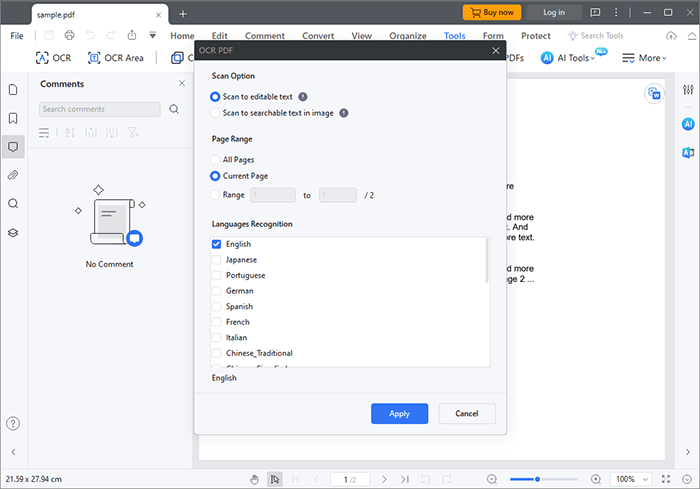
03按兩下生成的主頁上的“轉換”>“轉換為文字”。從下拉選項中選擇「TXT」,命名檔並將其保存在所選資料夾中,然後按兩下確定。
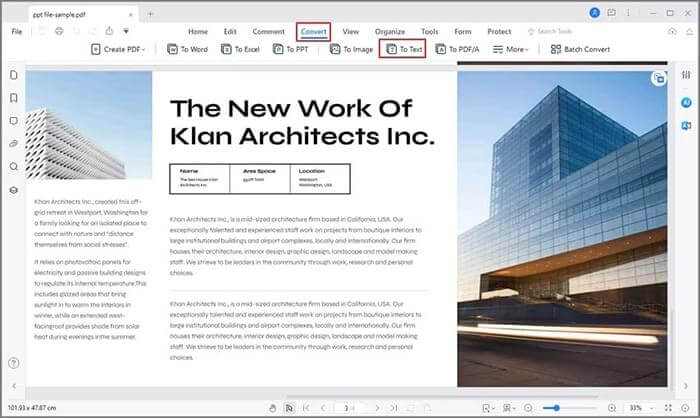
閱讀更多:
Adobe Acrobat for Windows and Mac 無需重新鍵入、重新格式化或重新掃描 PDF 即可獲取可編輯和可搜索的文本文檔。您可以使用內置的強大 OCR 功能將掃描的 PDF 轉換為文字檔,同時保持原始字體和結構。
按照以下簡單步驟使用 Adobe Acrobat 從 PDF 影像中提取文字:
步驟 1。下載後啟動Adobe Acrobat,然後打開要OCR的掃描文檔,然後選擇“工具”。首先選擇「識別文字」,然後選擇「在此檔中」。
第2步。控制件可用於調整您的 OCR。要繼續進行文字識別,如果要翻譯的文檔是以設置為系統默認語言編寫的,請選擇“確定”。按兩下編輯“並選擇”主要 OCR 語言“>”PDF 輸出樣式“>”縮小採樣到“。
第 3 步。將 PDF 影像放在右側,然後選擇“使用格式複製”。如果您對 PDF 進行 OCR,Acrobat 會將識別的文字存儲在原始檔中。但是,如果您對圖像進行 OCR,它會將圖像與文本一起存儲在新的 PDF 檔中。
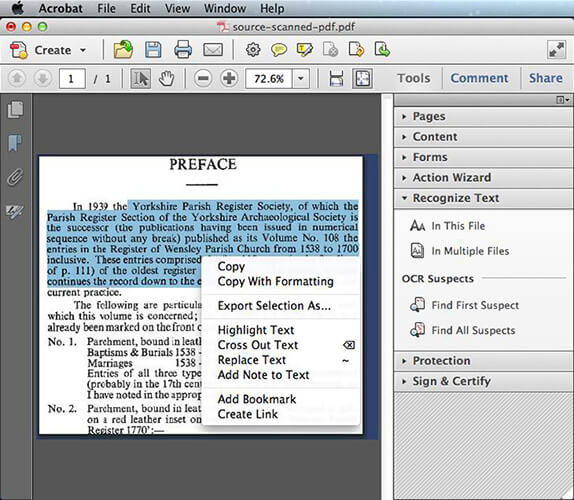
第 4 步。您將被帶到“將所選內容匯出為”選項卡。要匯出 OCR 檔,請選擇「另存為」並選擇「Word 文檔」作為文件類型。選擇新檔的位置並保存。
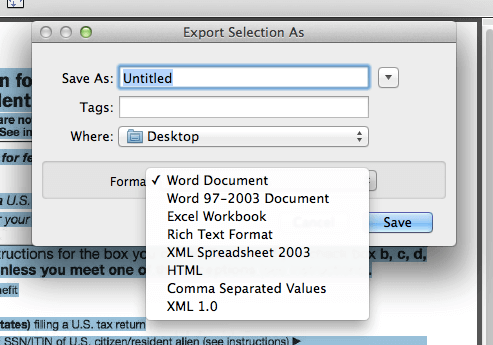
Soda PDF 是一套包含 50 多個 PDF 應用程式的 PC 和行動裝置,可以輕鬆轉換、保護、創建和 編輯 PDF 檔。內置的OCR技術可以流暢地將帶有圖像的PDF轉換為可編輯的文本。
瞭解如何使用 Soda PDF 從 PDF 影像中複製文字:
步驟 1。下載 Soda PDF 並運行它。在「創建和轉換」模組中選擇「高級」,然後選擇「PDF到TXT」。。
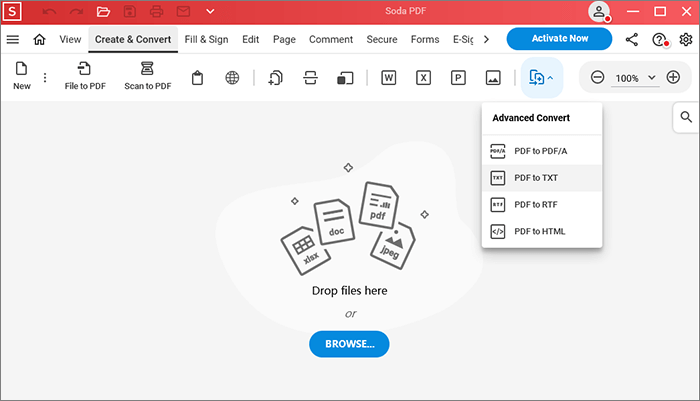
第2步。找出哪些頁面需要轉換。若要訪問其他設置,請選擇三個點。
第 3 步。按兩下資料夾圖示以更改預設儲存位置。使用 OCR 使掃描的檔可編輯。然後標記「轉換後打開TXT文檔」 然後按一下「匯出」。
第 4 步。文件轉換完成後,您將收到此警報。
可能喜歡:
掌握藝術:如何像專業人士一樣將 PDF 複製到 Word [5 種方法]
在線PDF圖片文本複製是一種簡單有效的解決方案。借助 iLovePDF、PDF2Go、在線 OCR 等線上應用程式,您無需安裝任何額外的軟體即可將 PDF 照片轉換為文本。以下是一些線上將 PDF 影像轉換為文字的有用方法:
PDF2Go的許多令人印象深刻的功能之一是它的OCR,它使將圖像PDF轉換為文本變得快速而簡單。借助PDF2Go的OCR功能,您可以輕鬆提取關鍵細節,並以可編輯的格式打開文檔。
以下是使用PDF2Go將PDF圖像轉換為文本的三個簡單步驟。
步驟 1。在PDF2Go網站上,將檔拖放到這裡或點擊 「選擇檔」。
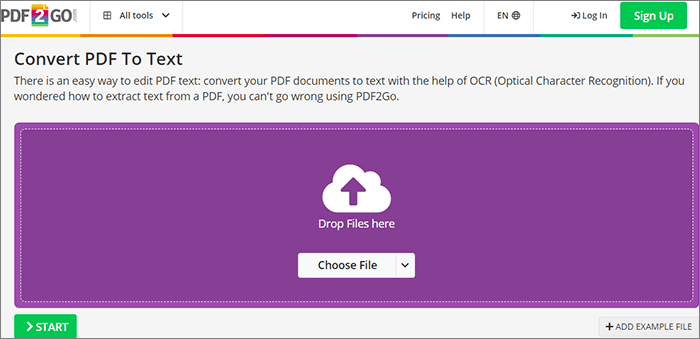
第2步。使用 OCR 進行轉換,然後點擊「開始」 按鈕。
第 3 步。下載轉換后的檔。
使用在線 OCR,您可以輕鬆地將掃描的 PDF 轉換為可編輯的文字。此外,任何圖像檔類型(JPG、BMP 或 PNG)都可以轉換為文本輸出格式,同時保留原始檔的格式。在線OCR相容 Windows、 Mac操作系統和Linux。
按照以下簡單步驟使用線上OCR將PDF圖片轉換為文字:
步驟 1。在「在線OCR」頁面上,按下「選擇檔」,然後選擇「英語」語言,輸出格式為「純文本」。然後,點擊“轉換”按鈕。
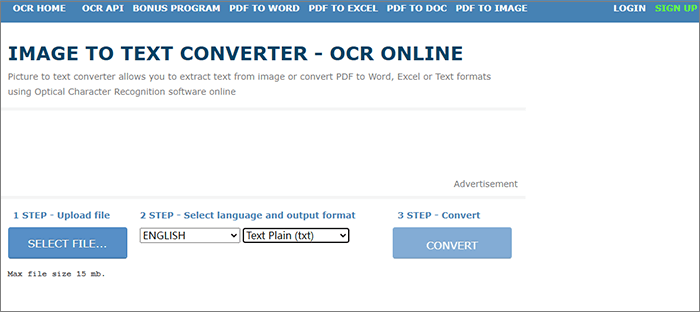
第2步。下載輸出檔。
另請參見:
[簡單的PDF解決方案]如何通過多種方式將掃描的PDF轉換為Word
OCR2EDIT 是一個尖端程式,允許使用者從掃描的 PDF 中讀取文字。使用者友好的介面可以快速準確地從掃描的照片中提取文本。
請按照以下簡單步驟操作,瞭解如何使用OCR2EDIT將掃描的PDF圖像轉換為文字:
步驟 1。打開OCR2EDIT網頁,點擊「選擇檔」或將檔拖放到此處。

第2步。在OCR設置中,根據需要進行配置。然後按兩下“開始”
第 3 步。下載轉換后的檔。
iLovePDF,一個著名的PDF相關任務在線平臺。它提供了一種將圖像創建的 PDF 轉換為可編輯文字檔的簡單方法。使用 iLovePDF OCR 軟體,您可以存取和處理從掃描圖像和圖形內容建立的 PDF 中的文字。按照以下 3 個關鍵步驟瞭解如何使用 iLovePDF 將掃描的 PDF 圖像轉換為文本。
步驟 1。在iLovePDF網站上,點擊「選擇PDF檔」或將PDF拖放到此處。

第2步。點擊“OCR PDF”。

第 3 步。下載 PDF,您可以根據需要選擇和搜索。
不容錯過:
Google Docs 是一項免費的在線服務,允許使用者打開、閱讀、編輯和 匯出 PDF、Word、圖像和其他格式。它也可以對掃描的 PDF 和圖像進行 OCR。但是,如果您使用 Google Docs 的 OCR,您將手動更正格式。按照以下簡單步驟從 PDF 中提取影像和文字:
步驟 1。在「我的雲端硬碟」標籤上將檔上傳到 Google雲端硬碟 。
第2步。右鍵按下 PDF 影像。選擇「打開方式」>」Google Docs」。

第 3 步。該文件的內容現在可以在Google文件中進行修改。按兩下「檔」>「下載」>「純文字(.txt)」。

瞭解如何將 PDF 影像轉換為文本有助於使文檔更易於訪問和使用。我們建議在可用於此目的的各種替代方案中使用 PDFelement 。其創新和直接的 OCR 功能使其在人群中脫穎而出。立即下載,從圖像進行準確的 PDF 文字轉換。
相關文章: